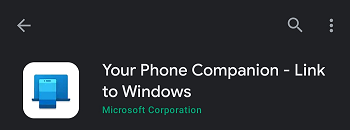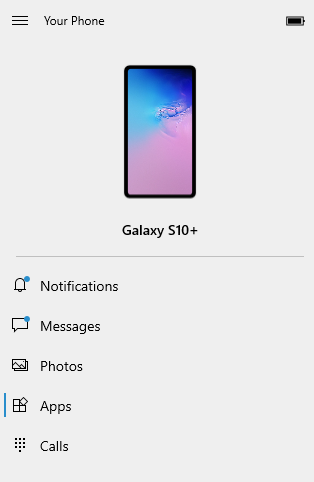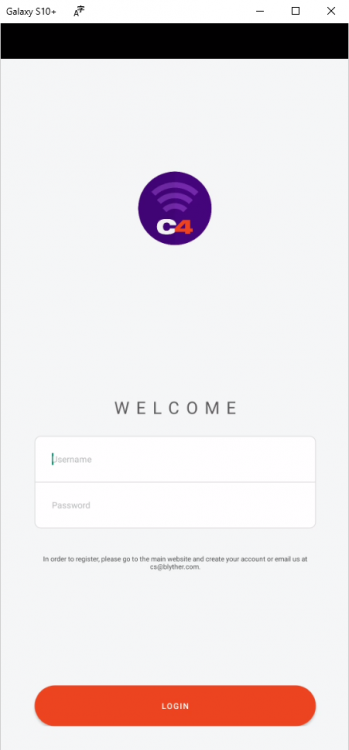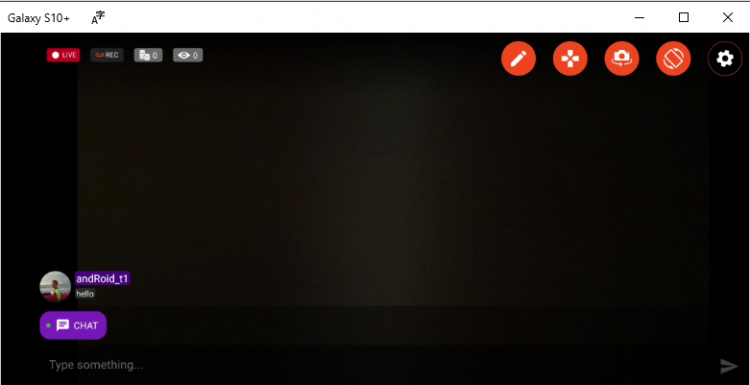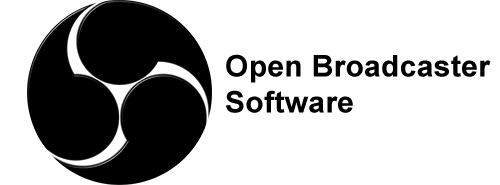Aqui está o guia pessoal das melhores performances!
1) O jogo de dados é importante?
O jogo de dados é uma ótima maneira de ganhar fichas enquanto se diverte, para animar seus shows e quebrar o gelo com seus espectadores. Não hesite em usá-lo para fazer FLASHES e mostrar alguma parte do seu corpo …
Clique aqui para saber mais sobre o lance de dados!
2) Como usuários desrespeitosos são banidos?
No CAM4 existe um sistema de banimento que visa punir qualquer usuário que assedie, para manter a comunidade acolhedora e segura para todos os membros.
>> Clique neste link abaixo para saber mais.
3) Como faço para aumentar o número de espectadores durante meus shows?

Há muitas coisas que você pode fazer para atrair usuários para sua sala! Lembre-se sempre de que mais espectadores = mais gorjetas
A imagem em miniatura do seu show que aparece na página inicial do CAM4 deve motivá-los a clicar para entrar e lhe assistir. Você precisa ter certeza de que as pessoas cliquem na sua miniatura e não em outra! Os usuários não gostam muito de ver as camgirls sempre em suas salas ou em um local semelhante a um estúdio (feito apenas para a Cam). Eles querem ver algo especial … Um lugar emocionante!
O uso do Twitter vinculado ao seu CAM4 e o uso de # hashtags na sua sala são muito importantes para atrair mais pessoas para a sua sala! Aqui está o link com mais informações !
4) Posso conseguir mais tokens usando Lush ou outros brinquedos?

Para conseguir mais gorjetas, recomendamos que você compre um brinquedo sexual Lovense online … será muito mais fácil para você receber fichas, economizando energia!
Como conectar o Lush Lovense ao CAM4? >>Clique aqui!
5) Você precisa definir uma meta?

Alcançar uma meta pode levar de 30 minutos a 3 horas (dependendo do valor da meta).
No entanto, é vantajoso dividir um objetivo máximo em mini-objetivos. Você pode ser muito “suave” no início e, em seguida, aumentar seu desempenho quente:
25tks @Flash peitos => @ bunda 50tks => @Flash fica 250tks => @Nude 350tks => @fingering 450tks => @analdildo 600tks etc..
Em sua descrição, você notará que não pode inserir mais de 70 caracteres, então você pode começar com o soft:
@Flash tits 25tks => @ spanking 50tks => @Flash pussy 250tks “
Depois de exceder 250 tokens, você pode alterar a barra de meta novamente, colocando-a mais alta (600tk), substituindo sua descrição por:
@fingering 150tks => @anal com dildo 300tks
Claro, a descrição do marco acima é um exemplo, você terá que personalizá-la!
Se você quiser fazer shows curtos no CAM4, recomendamos um objetivo simples onde você pode fazer um show grátis!
Nós recomendamos:
– crie uma meta simples para um show de menos de uma hora. – a ser dividido em 4 etapas para uma sessão de mais de uma hora.
– metas que aumentam gradualmente se você não souber por quanto tempo estará transmitindo (muitas vezes usado para uma longa sessão de webcam).
Se você tiver solicitações de show privado, diga que o fará somente com hora marcada ou será no final da sua meta! Porquê? Porque se você aceitar um show privado enquanto está atingindo seu objetivo e, por exemplo, o público é de 150 usuários, você perderá parte do público!
Blog de consulta:
https://pt.cam4.com/training/transmitindo-no-cam4/metas-de-gorjetas-2
6) Como usar o show em grupo e o show privado?

– Show de Grupo
Se ainda tem tempo para atingir o seu objetivo e tem um grande número de espectadores na sua sala, pode fazer um show de grupo, propondo coisas diferentes daquelas da sala pública. Espectadores vão comprar ingressos para o show intrigados … Ps. Fale sobre seus shows privados, mesmo durante o show em grupo!
>>>Saiba mais sobre os shows de grupo, clique aqui!
– Show Privado
Propor e realizar shows privados após o show de grupo / ou com hora marcada !!
Por que oferecer shows privados após o show? Ao anunciar shows privados com antecedência, você dá tempo ao espectador para comprar novos tokens para gastar com você em um show mais longo.
>>>Saiba mais sobre Shows Privados, clique aqui!
– Como configuro um show em grupo, shows privados e protegidos por senha?
Simples, clique aqui para ver o guia !<<<
7) Como obter um FÃ CLUBE e uma LOJA DE VÍDEO?
Aqui está o artigo que explica o Fã Clube para você:
>>Clique aqui para criar um Fã Clube
Os vídeos que você enviar para sua Loja estarão disponíveis para usuários e membros de seu Fã Clube. Os visualizadores não poderão baixá-los, mas depois de comprados, eles poderão assisti-los o quanto quiserem apenas na página do CAM4.
Aqui estão nossas sugestões para conteúdo de vídeo:
>>Clique aqui para criar vídeos de qualidade de acordo com os desejos de seus fãs!
>>Clique aqui para descobrir como analisar as estatísticas da sua loja!
8) Como faço para vincular o TWITTER ao perfil CAM4

Conecte sua conta do Twitter ao CAM4 em seu perfil vá para => editar perfil => rede social => digite seu nome de usuário e Twitter na linha “Twitter:” e clique em “registrar como …….”
Descubra os fundamentos da autopromoção clique aqui ! <<
Adicionado o seu twitter no Cam4 com Twitter Connect
Obs. Fidelize seus espectadores, convidando-os a se juntarem ao seu fã-clube e ao seu Twitter!
9) Como lucrar com sua conta do Twitter
Twitter para Performers: promova-se no Twitter!
Procure por espectadores em potencial na categoria “Homem” no Twitter, então visite as páginas do Twitter que os homens podem gostar. Por exemplo, vá para a página do Twitter de um time de futebol, política, automóvel ou cinema, deixe comentários ou fotos e / ou responda a conversas. Não fale de sexo, apenas poste comentários para deixar um rastro nessas páginas que serão visitadas por outras pessoas e retuitadas por terceiros!
Alguns vão clicar no seu perfil, depois de ver uma garota sexy na foto do seu perfil … os homens ficam curiosos e vão clicar naturalmente! Não envie mensagens privadas para evitar ser denunciado como spam ou receber um ban! Você poderá gerar tráfego e seus visitantes clicarão em seu link de afiliado para saber mais sobre você! O objetivo é mostrar sua presença para maior visibilidade e aumentar os cliques no seu perfil do Twitter.
Dica: coloque uma foto de perfil sexy, mas não cenas de nudez ou sexo! Lembre-se de que apenas conteúdo SOFT é permitido no Twitter.
10) Como aumentar $$$ através do link de afiliado no Twitter?

Para obter o seu link de afiliado, você precisa ir ao seu Performer Dashboard do CAM4 => Programa de Afiliados => e copiar o link a para o seu “perfil do CAM4” e colá-lo em cada Tweet que você fizer (fotos, posts, vídeos) !!!
Quando alguém clica neste link, eles vão parar no seu perfil Cam4 e podem se inscrever gratuitamente para vê-lo no CAM4. Cada novo usuário CAM4 registrado através do seu Twitter você vai ganhar $
2. Como afixar o link de afiliado no topo do seu perfil para que todos possam ver?
No canto superior direito do seu tweet, você tem uma lista de opções que se abre, você encontrará o link para “fixar” . Na verdade, quando você tweeta, pode fixá-lo permanentemente no topo do seu perfil do Twitter.
Clique aqui para obter mais informações sobre o seu link de afiliado!
_______________________________________________________________________
Clique aqui para assistir a todos os vídeos tutoriais feitos pelos nossos treinadoesr!
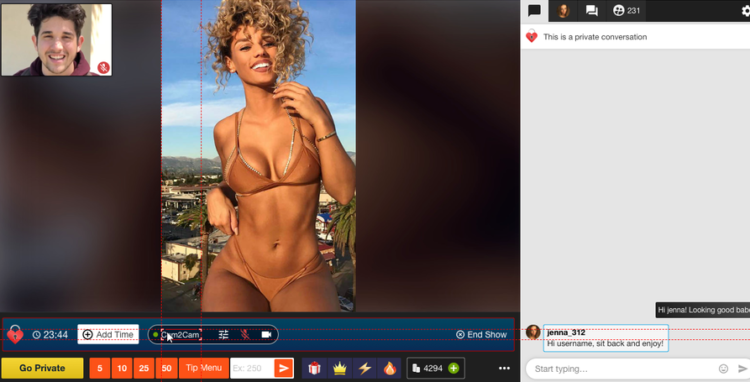
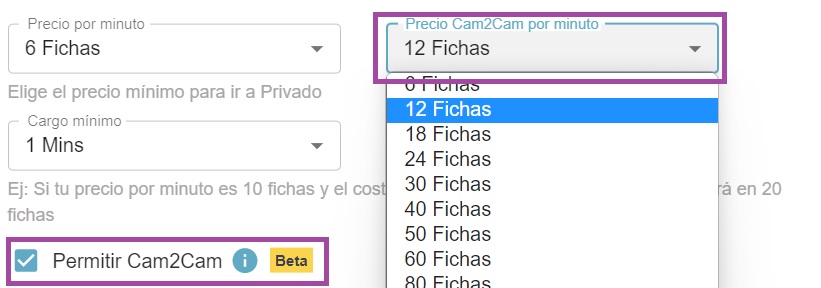
![]()
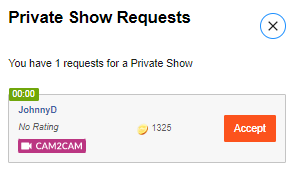
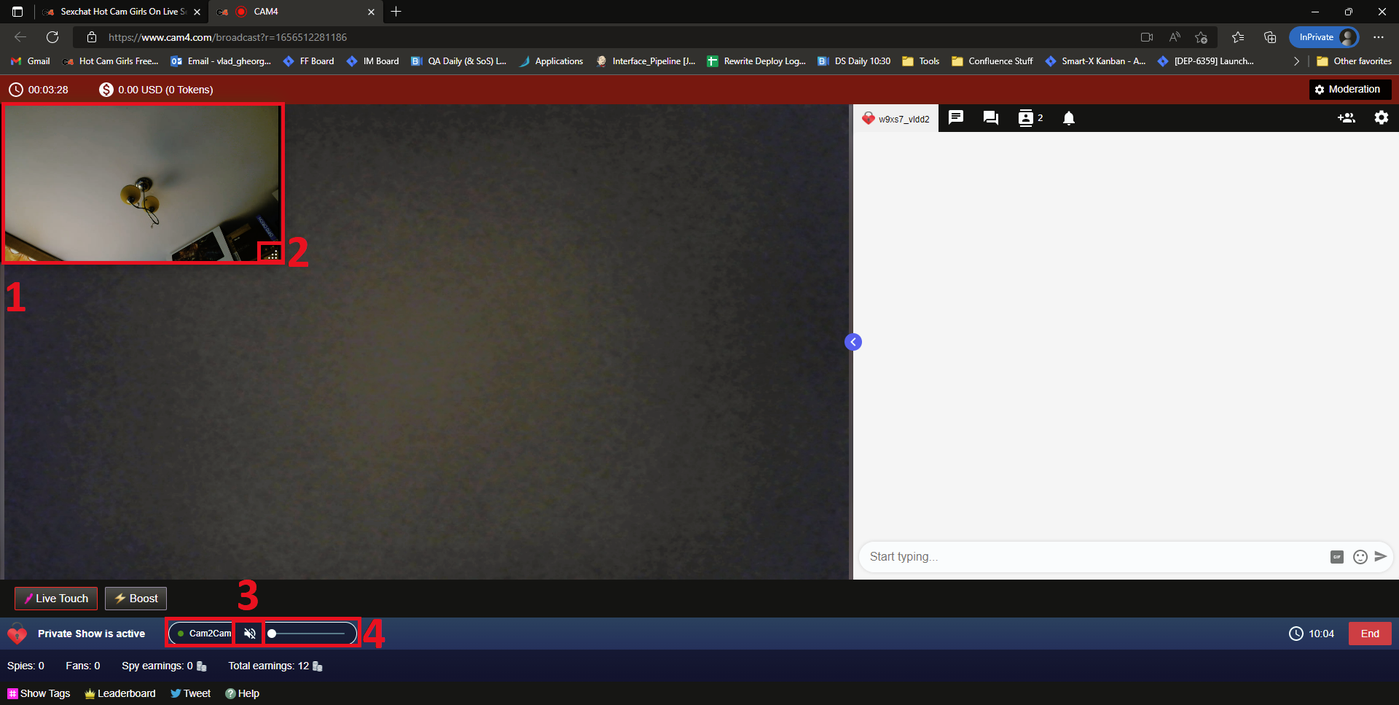
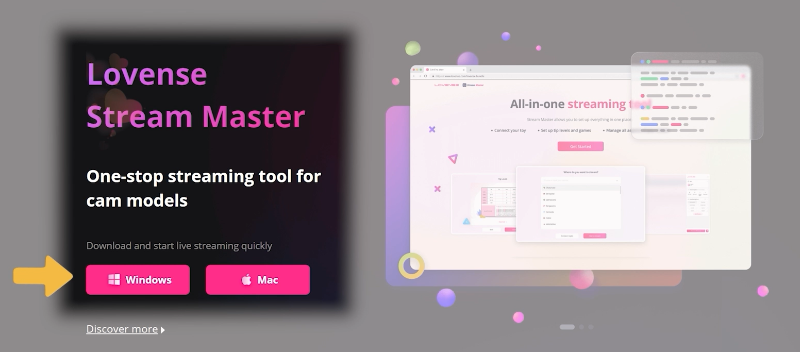


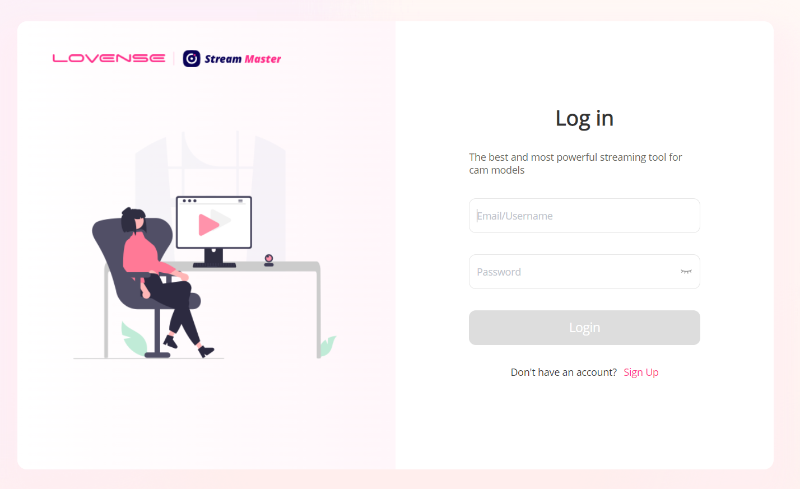


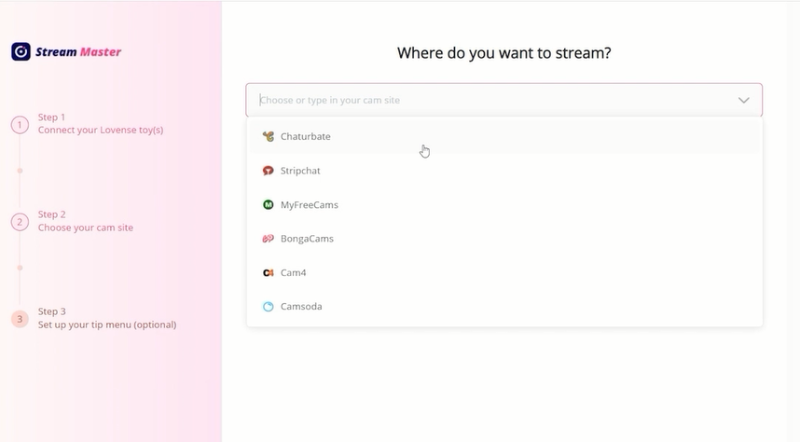
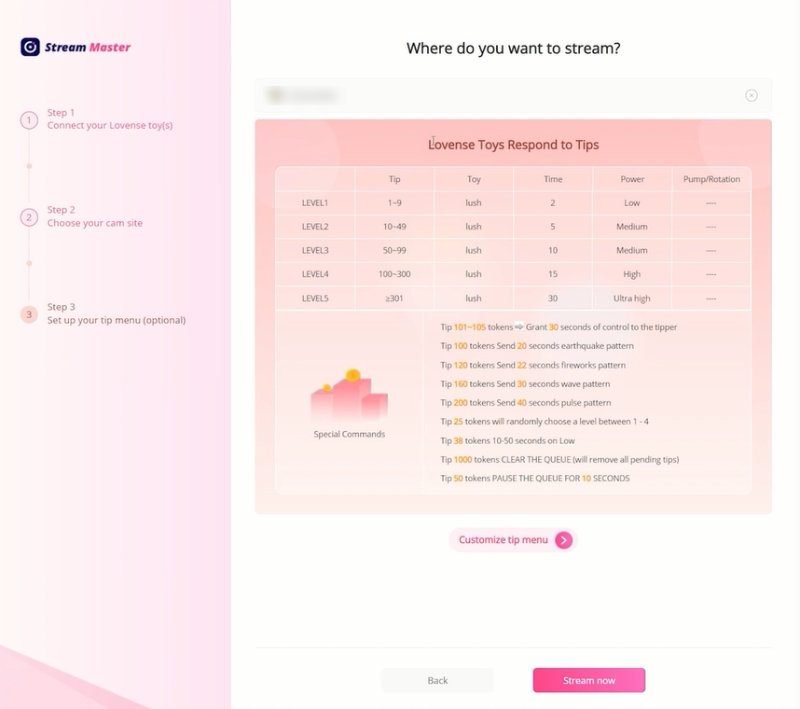
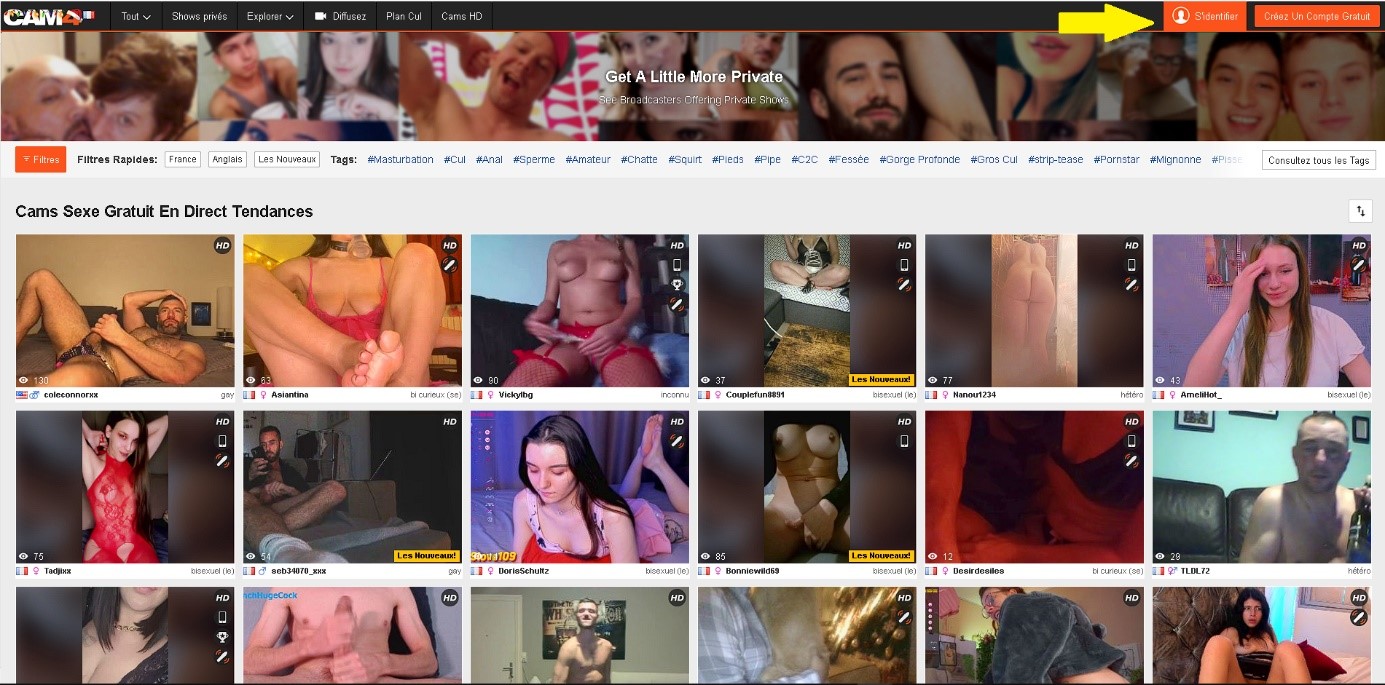
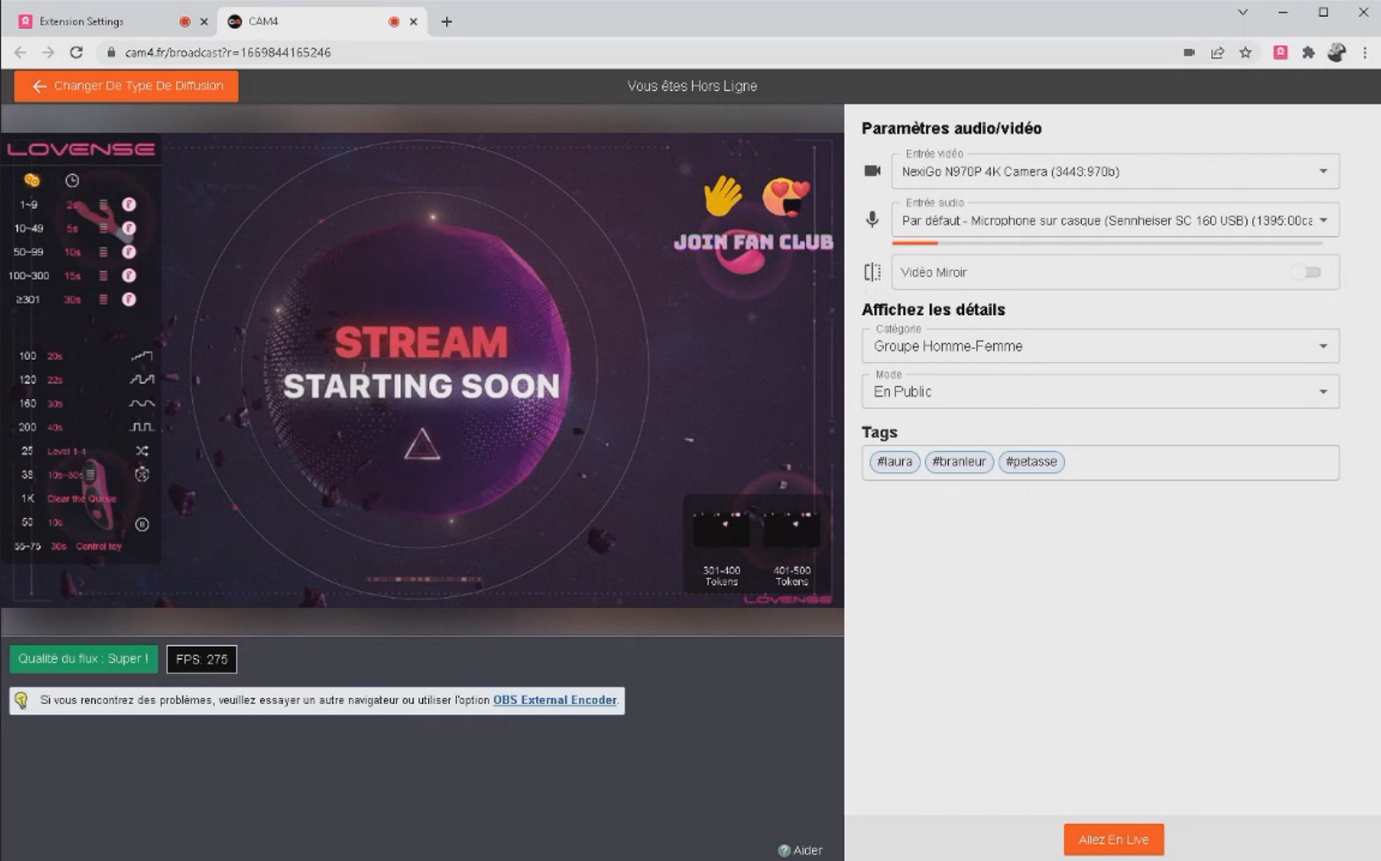
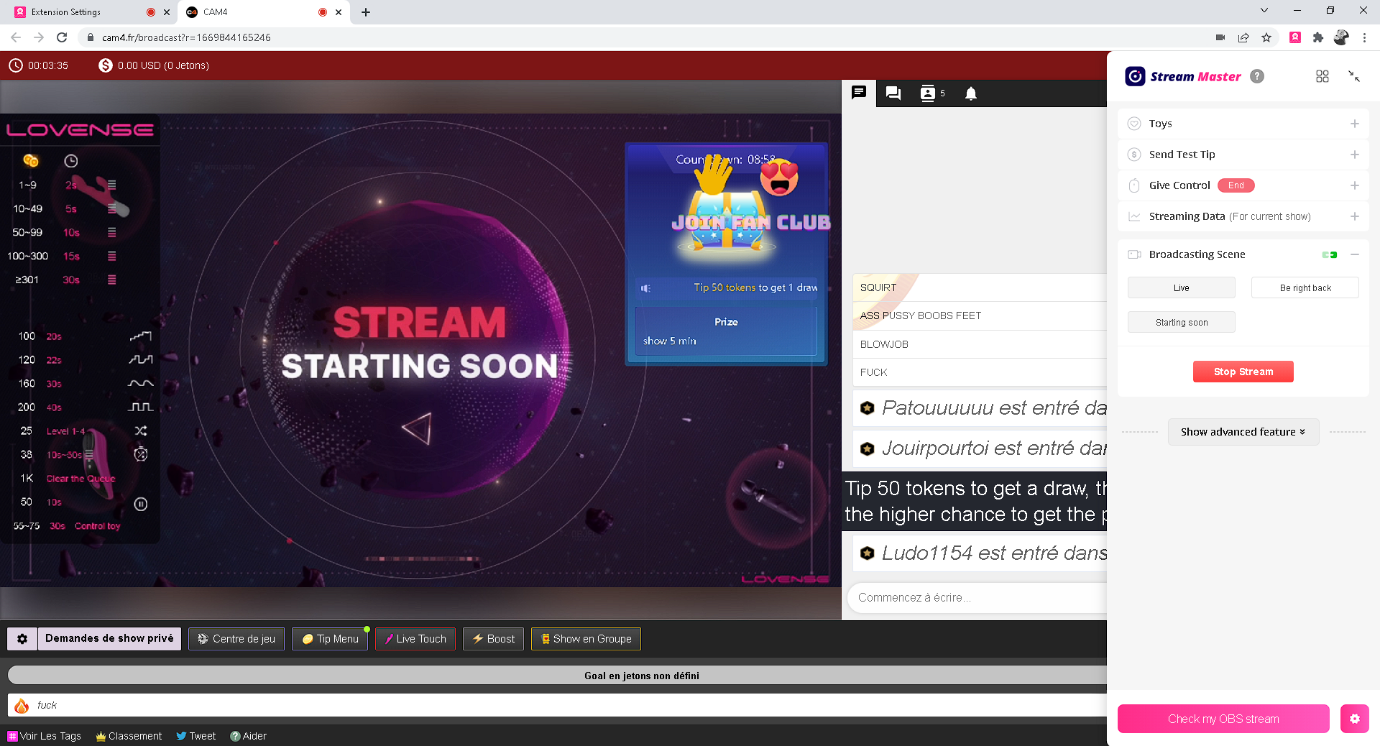
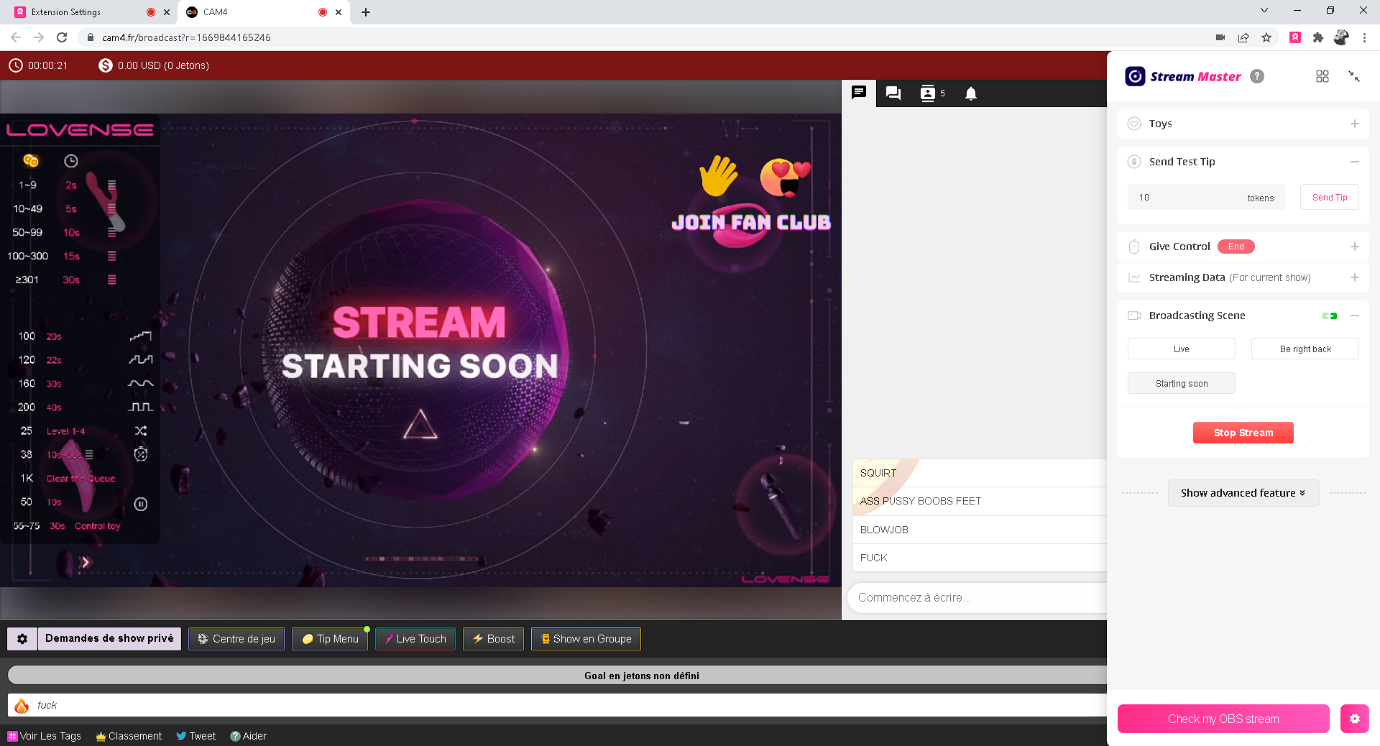

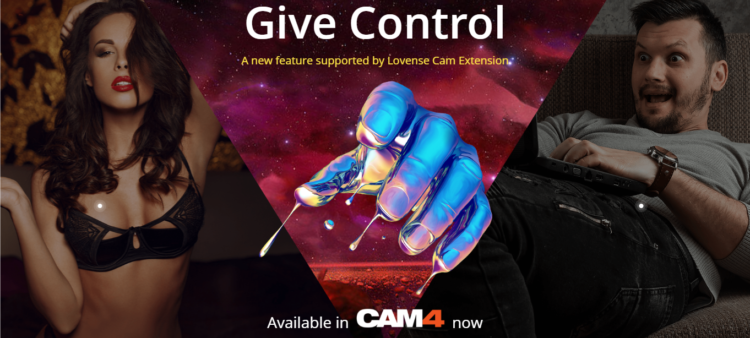
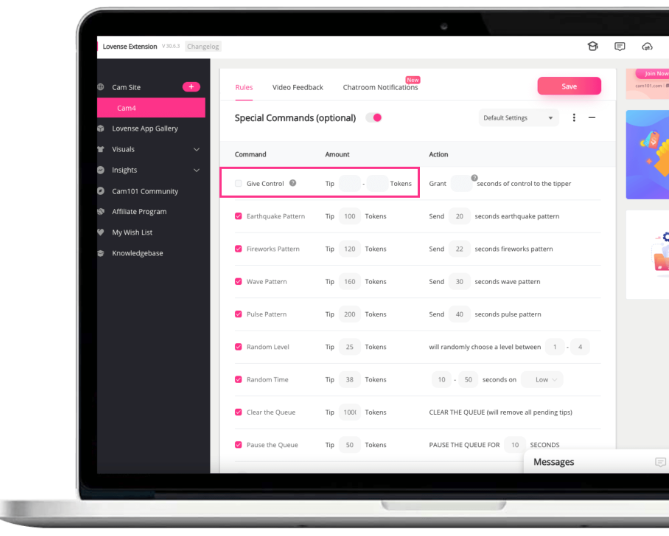
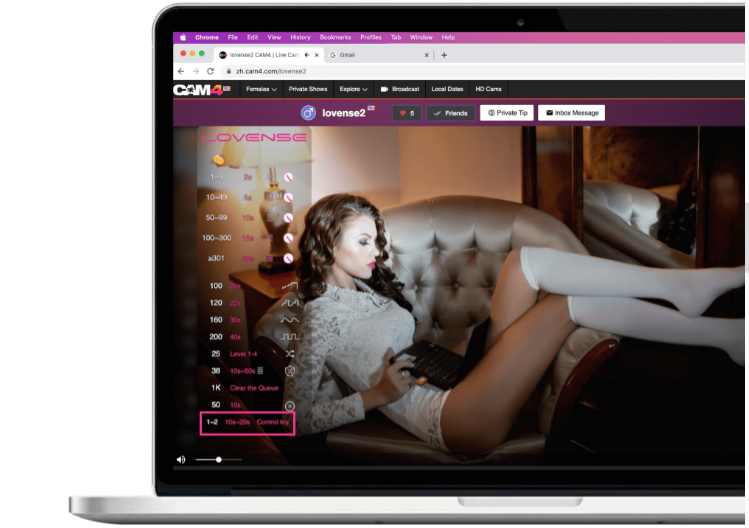
 /Calor
/Calor /Nora
/Nora .
.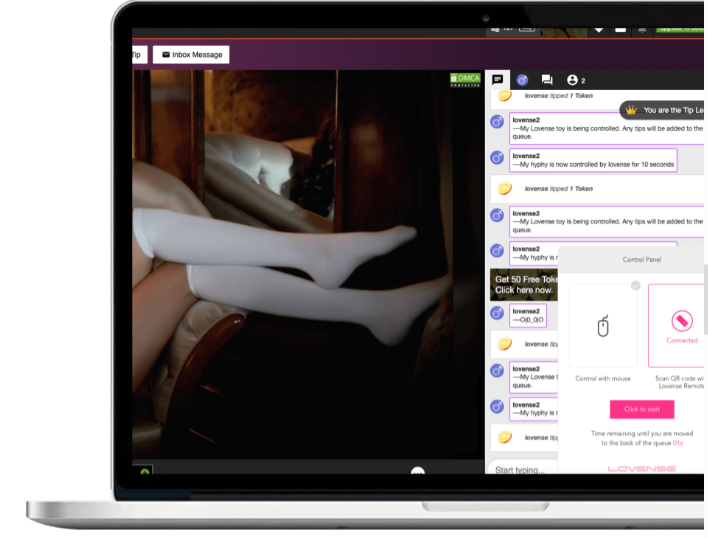
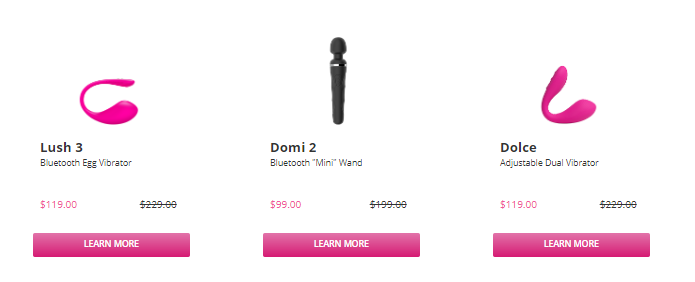
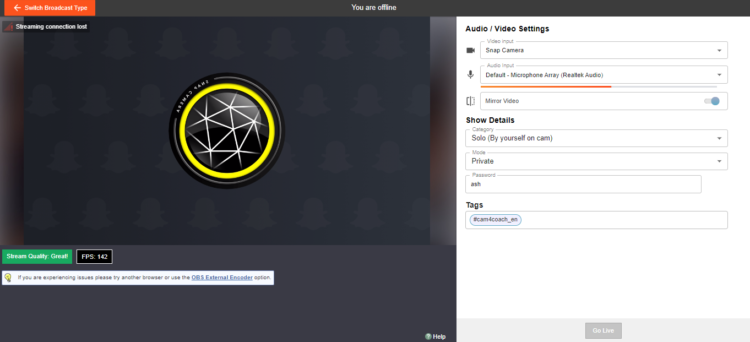
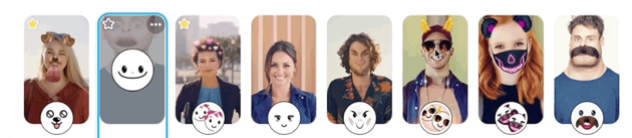
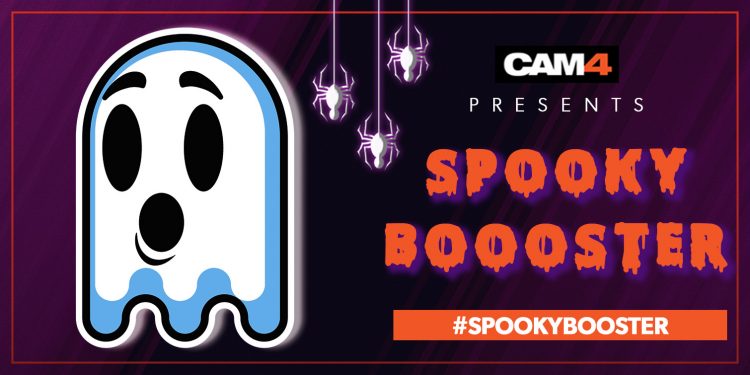
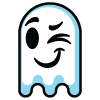
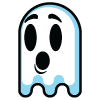
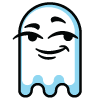

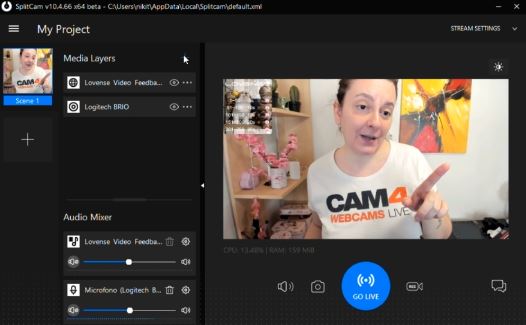
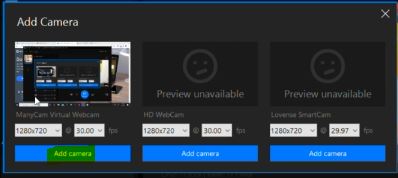
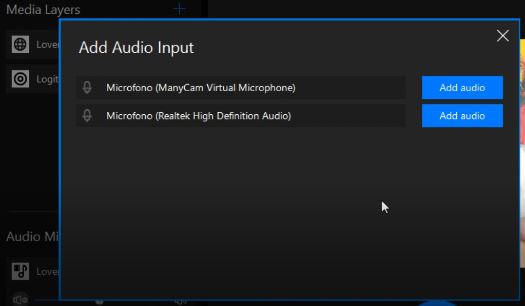
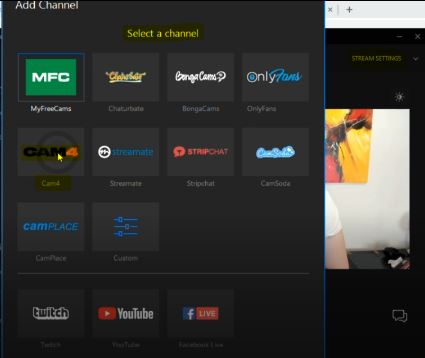
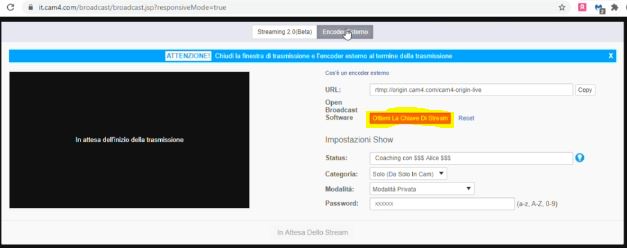
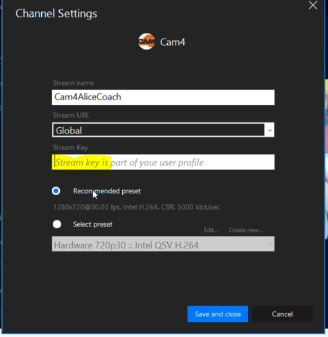
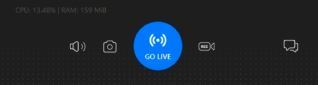
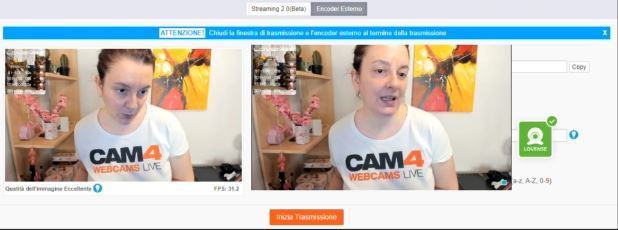
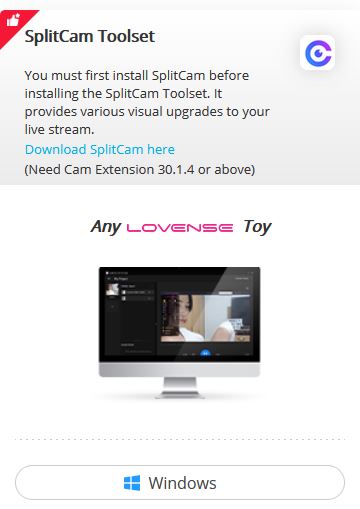
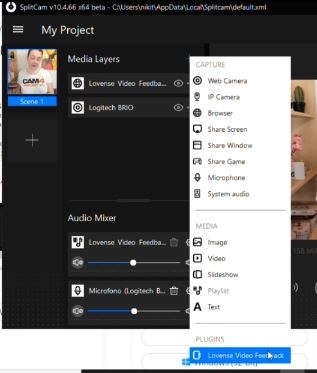
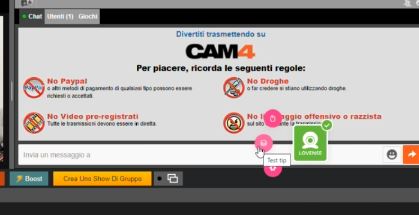
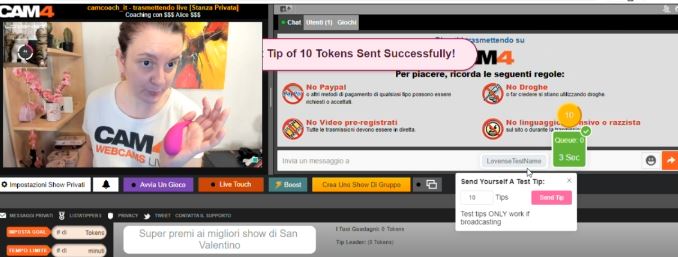
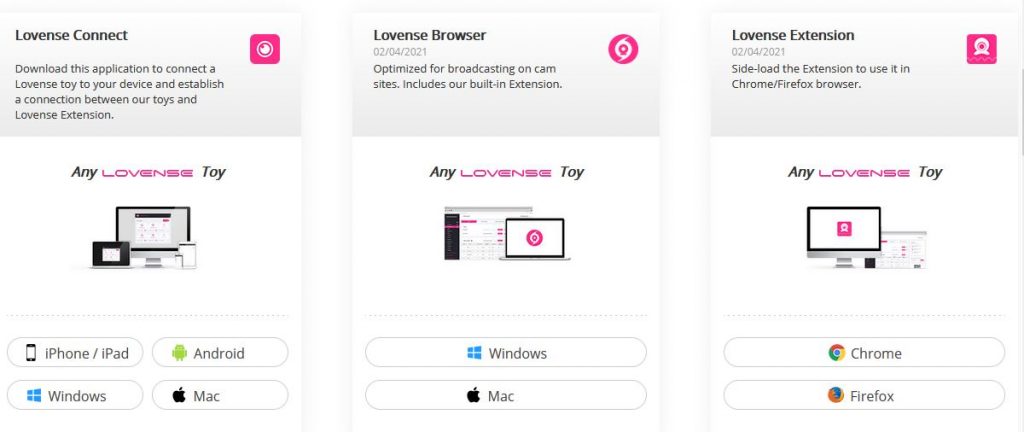






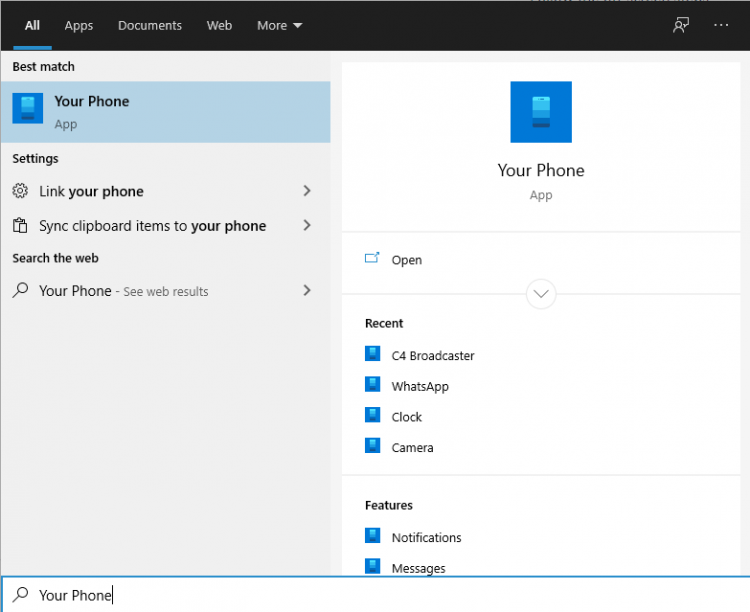 Log in with your Microsoft account in the application.
Log in with your Microsoft account in the application.